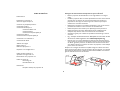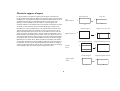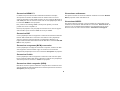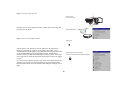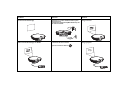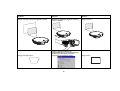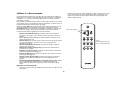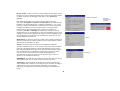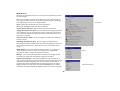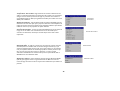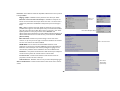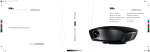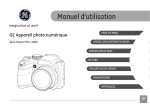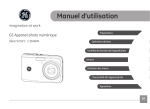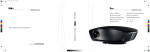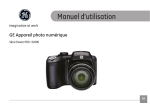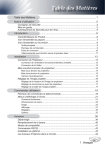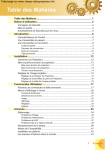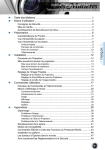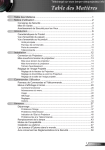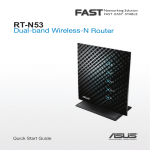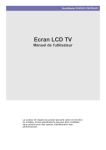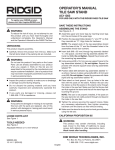Download K1 RG_FR.fm
Transcript
K1 UG cover.pdf 8/2/2007 10:37:55 AM IN82 IN82 C IN82 User’s Guide M Y CM MY CY www.infocus.com/support CMY K 010-0629-01 *010-0629-01* User’s Guide Mode d’emploi Benutzeranleitung Manual de Uso Guidaall'uso Gebruikershandleiding Guia do usuário Användarhandbok 用户指南 Déclaration de Conformité Avertissement FCC Constructeur : InFocus Corporation, 27500 SW Parkway Ave. Wilsonville, Oregon 97070 USA Bureau en Europe: Louis Armstrongweg 110, 1311 RL Almere, The Netherlands Nous déclarons sous notre propre responsabilité que ce projecteur est conforme aux directives et normes ci-dessous: Remarque: Cet appareil a été testé et reconnu conforme aux limites pour les appareils numériques de Classe B, conformément à l'article 15 des Règlements FCC. Ces limites sont conçues pour fournir une protection raisonnable contre les interférences néfastes dans une installation résidentielle. Cet équipement génère, utilise et peut émettre de l’énergie fréquence radio et, s’il n’est pas installé et utilisé en accord avec les instructions, peut provoquer des interférences dans les communications radio. Cependant, il n’y a aucune garantie que des interférences ne se produiront pas dans une installation particulière. Si cet équipement provoque des interférences néfastes pour la réception de la radio ou de la télévision, ce qui peut être déterminé en éteignant puis en rallumant l’appareil, l’utilisateur est encouragé à tenter de corriger les interférences par une ou plusieurs des mesures suivantes: -- Réorienter ou déplacer l'antenne de réception. -- Augmenter la distance entre l'équipement et le récepteur. -- Connecter l'appareil sur un circuit différent de celui sur lequel le récepteur est branché. -- Consulter le revendeur ou un technicien radio/TV expérimenté pour l'aide. Directive EMC 89/336/EEC, Amendée par la 93/68/EEC EMC: EN 55022 EN 55024 EN 61000-3-2 EN 61000-3-3 Directive 73/23/EEC concernant les Basses Tensions, Amendée par la 93/68/EEC Sécurité: IEC 60950-1: 1 ère Edition Juillet, 2007 Marques Commerciales Les changements ou les modifications non approuvés explicitement par InFocus Corporation peuvent annuler votre droit d’utiliser cet appareil. Adobe et Acrobat sont des marques commerciales ou des marques commerciales déposées de Adobe Systems Incorporated. Digital Light Processing et BrilliantColor sont des marques commerciales ou des marques commerciales déposées de Texas Instruments. ISF est une marque commerciale ou une marque commerciale déposée d’Imaging Science Foundation, Inc. Deep Color et DNX sont des marques commerciales ou des marques commerciales déposées de Pixelworks Inc. HDMI, le logo HDMI et l'Interface Multimédia Haute Définition sont des marques commerciales ou des marques commerciales déposées de HDMI Licensing Canada Cet appareil numérique de Classe B est conforme à la norme ICES-003 Canadienne. Cet appareil numérique de la classe B est conforme à la norme NMB-003 du Canada. Approbations d’Agences UL, cUL, GOST LLC. InFocus, In Focus, et INFOCUS (stylisé), ASK et Proxima sont des marques commerciales ou des marques commerciales d’InFocus Corporation aux Etats Unis et dans d’autres pays. D’autres approbations de pays spécifiques peuvent s’appliquer. Veuillez vous référer à l’étiquette de certification du produit. Ce document s’applique aux modèles IN82 et P820. InFocus se réserve le droit de modifier les offres et les spécifications du produit à tout moment sans avis préalable. 1 Table des Matières Consignes de Fonctionnement Importantes pour la Sécurité • Présentation 3 • Positionner le projecteur 5 Choisir le rapport d’aspect 6 Connecter un périphérique vidéo 7 Connecteurs Vidéo 7 Connexions Numériques 7 Connexion HDMI 1.3 8 Connexion DVI 8 Connexion Composant (RCA) 8 Connexion S-vidéo 8 Connexion vidéo Composite (RCA) 8 • • • • • Connexions à un ordinateur 8 Connexions RS-232 8 Placez le projecteur horizontalement ou à un angle inférieur à 15 degrés d’axes. Installez le projecteur dans un endroit parfaitement aéré sans aucun obstacle pouvant géner ou obstruer les ouvertures d’aération. Ne pas placer le projecteur sur une nappe ou d’autres types de couverture qui risquent d’obstruer les ouvertures d’aération. Positionnez le projecteur à une distance minimale de 1,2 m (4’) des sources produisant de la chaleur ou des ouvertures de refroidissement. Utilisez uniquement des montures pour plafond approuvés par InFocus. Utilisez uniquement le cordon d'alimentation fourni. L’utilisation d’une multiprise de protection contre les surtensions est recommandée. Consultez ce guide pour connaître les procédures de démarrage et d’arrêt correctes. Hg – La lampe contient du mercure. Manipulez en accord avec les lois de remise au rebut régionales. Voir www.lamprecycle.org. • Dans de rares cas comme l’éclatement de la lampe, des particules peuvent sortir à travers les ouvertures d’aération du projecteur. Lorsque le projecteur est allumé, gardez les personnes, les aliments et les boissons à l’écart de la zone "Restez à distance" au-dessous et autour du projecteur, comme indiqué par les zones "X" ci-dessous. Respectez ces consignes afin d’assurer la qualité d’image et la durée de vie de la lampe tout le long de la durée de vie du projecteur. Ne pas respecter ces consignes peut annuler la garantie. Pour connaître les informations détaillées concernant la garantie, référez-vous au livret de Garantie. Afficher une image 9 Régler l’image 9 Eteindre le projecteur 11 Dépanner votre configuration 11 Utiliser la Télécommande 17 Optimiser les images vidéo 18 Personnaliser votre projecteur 18 Utiliser les menus 19 Menu Image 20 Menu Paramètres 24 8’ / 2 ,4 m Entretien 27 Remplacer la lampe de projection 27 2 / 5’ m 1,5 Présentation Votre nouveau projecteur InFocus est conçu spécialement pour les applications home cinéma. Il est composé d’éléments de haut niveau utilisant la dernière technologie DLP™ et de la nouvelle méthode de traitement vidéo DNX de Pixelworks™. Le projecteur dispose d’une résolution de 1920x1080 (1080p). Que ce soit pour regarder des films ou des émissions Haute Définition ou pour jouer aux derniers jeux vidéo, vous profiterez d’une qualité d’image exceptionnelle. télécommande récepteur (IR) Spécifications du Produit panneau des témoins d’état Pour connaître les dernières spécifications, visitez notre site web à l’adresse suivante www.infocus.com car les spécifications sont sujettes à modifications. Enregistrement en Ligne Enregistrez votre projecteur sur notre site web à l’adresse suivante www.infocus.com/register pour activer votre garantie et recevoir les mises à jour du produit, les annonces et les propositions d’enregistrement. Eléments fournis • cordon d'alimentation • câble HDMI™ • adaptateur M1-vers-HDMI • télécommande • Base pivotante (pour l’utilisation sur un bureau) • chiffon à lustrer • couvercle pour câble (fixé sur le projecteur) base pivotante panneau de connecteurs télécommande récepteur (IR) Les accessoires optionnels sont disponibles sur notre site web à l’adresse suivante www.infocus.com ou chez votre revendeur. bague de réglage de la focale bague de réglage du zoom 3 Panneau de Connecteurs composite RCA Retirez le couvercle pour câble, s’il est fixé, pour accéder au panneau de connecteurs. Si vous le voulez, remettez le couvercle en place une fois le projecteur installé. S-Vidéo Le projecteur dispose des options de connexion suivantes: • M1-DA/DVI (Digital Visual Interface) • HDMI™ (High Definition Multimedia Interface) • Composant (RCA) • S-Vidéo • Vidéo composite (RCA) HDMI Voir “Connecteurs Vidéo” à la page 7 pour les détails. Le projecteur est également équipé des connecteurs suivants: • RS-232 pour contrôle série • Deux sorties CC 12 volts (voir ci-dessous) • Entrée IR pour connexion aux systèmes de répéteur IR compatibles Niles/ Xantech +12v M1-DA/ DVI Composant RCA RS-232 Entrée IR Sortie CC 12 volts masse prise 3,5mm Sorties CC de 12 volts Les connecteurs mini-jack de 3,5mm fournissent une sortie CC de 0,25 ampères et 12 volts. Ils fournissent une sortie constante lorsque le projecteur est mis en marche. Ils sont habituellement utilisés pour le contrôle d’affichage. Par exemple, si vous connectez votre écran de projection au connecteur d’affichage vertical à l’aide du câble fourni avec votre écran, lorsque vous allumez le projecteur, l’affichage de l’écran sera orienté vers le bas; lorsque vous éteignez le projecteur, l’affichage de l’écran reviendra à la position par défaut. La sortie du connecteur d’affichage horizontal peut être utilisée pour contrôler l’écran de démarrage ou un affichage d’écran avec un rapport d’aspect réglable. vers, par exemple, relais écran (consultez le constructeur de v pour les détails) 4 Positionner le projecteur Table 1: Plage de distance jusqu’à l’écran pour une taille d’écran donnée Pour choisir le meilleur positionnement de votre projecteur, prenez en compte des éléments comme la taille et la forme de votre écran, l’emplacement de vos prises électriques et la distance allant de votre projecteur à d’autres équipements. Voici ci-dessous quelques astuces: • • • • • Distance jusqu’à l’écran Placez le projecteur sur une surface plane avec un angle droit par rapport à l’écran. Le projecteur doit être situé à une distance minimale de 1,5m (4,9 pieds) de l’écran de projection. Pour des raisons de sécurité, positionnez le projecteur à une distance de 3m (10 pieds) de votre source d’alimentation (les câbles d’extension enroulés peuvent provoquer un risque de chute). Pour assurer un accès approprié aux câbles, ne pas placer le projecteur à moins de 1,5m (6pouces) d’un mur ou d’autres objets. Si vous voulez installer le projecteur au plafond, référez-vous au guide d’installation fourni avec le Kit de Fixation au Plafond pour plus d’informations. Pour tourner l’image haut en bas, référez-vous au “Montage Plafond” en page 24. Nous vous recommandons d’utiliser une fixation au plafond approuvée par InFocus. Positionnez le projecteur pour obtenir une distance désirée depuis l’écran. La distance allant de l’objectif du projecteur à l’écran, le réglage du zoom et le format vidéo déterminent la taille de l’image projetée. Le décalage d’image est de 136%. Cela signifie que si vous avez une image d’une hauteur de 10’, le bas de l’image sera 3,6’ au-dessus le centre de l’objectif. d’une hauteur image de 10 pieds Taille d'Ecran Diagonale (pouce/m) Taille d'Ecran Horizontale (pouce/m) Distance maximale (pieds/m) Distance minimale (pieds/m) 60/1,5 80/2 92/2,3 150/3,8 52,6/1,3 69,8/1,8 80,2/2 130,9/3,3 9,7/2,96 12,9/3,94 14,8/4,52 24,2/7,38 8,1/2,47 10,8/3,28 12,4/3,77 20,2/6,15 REMARQUE : Rendez-vous dans la section Service de notre site web à l’adresse suivante www.infocus.com/calculator pour obtenir une calculatrice interactive pour la taille d’image. Angle de projection en mode 16:9 bas de l’image 3,6 pieds au-dessus le centre de l’objectif centre de l'objectif 5 Choisir le rapport d’aspect Image 16:9 Entrée Image 16:9 16:9 Rapport d'aspect 9 9 16 16 Image 4:3 sur un écran 16:9 Entrée d’image 4:3 Rapport d'aspect 4:3 3 9 barres noires En fonction de ce que vous allez projeter, vous choisirez entre les formats 4:3 et 16:9. Par exemple, la plupart des émissions TV sont au format 4:3, alors que la plupart des films cinéma sont au format 16:9. Si vous utilisez un écran 16:9, vous devrez alors choisir le rapport d’aspect 16:9 pour les films anamorphotics et les HDTVet choisir le format Natif pour un contenu 4:3. Si vous utilisez un écran 4:3, vous devez toujours choisir le rapport d’aspect 16:9 pour les films anamorphotics ou les HDTV, mais vous aurez le choix d’utiliser les formats 4:3, Natif ou Largeur Naturelle pour un contenu de 4:3. Notez qu’un film anamorphotic peut s’afficher correctement uniquement si le lecteur DVD est réglé pour envoyer des signaux à une télévision de 16:9. Le mode Largeur Naturelle permet d’étirer une image de 4:3 pour remplir entièrement un écran de 16:9. Les deux-tiers du centre de l’image restent inchangés alors que seuls les bords de l’image seront étirés. barres noires Le rapport d’aspect correspond au rapport entre la largeur et la hauteur de l’image. Le HDTV et la plupart des DVDs sont de format 16:9, ce qui est le format par défaut pour ce projecteur. En mode 4:3, le projecteur affiche des barres noires de chaque côté de l’image. Le mode Natif permet de centrer l’image et de désactiver la mise à l’échelle interne de manière à ce que l’image avec une résolution supérieure à la résolution native du projecteur soit découpée au niveau des bords. Le mode Letterbox permet d’étendre l’image pour remplir l’écran. 16 4 entrée d’image en letterbox Image 16:9 remplissant un écran barres noires letterbox format 9 3 barres noires largeur naturelle format 4 16 Entrée d’image 4:3 Image 4:3 remplissant un écran 3 9 4 6 16 Connecter un périphérique vidéo S-Vidéo RCA Vous pouvez connecter les périphériques vidéo tels qu’un récepteur HDTV, un lecteur HD-DVD, un magnétoscope, un caméscope, un appareil photo numérique, une console de jeux vidéo et un Tuner TV sur votre projecteur. Connectez l’audio depuis votre périphérique vidéo sur votre système stéréo pour obtenir du son. Vous pouvez connecter le projecteur à la plupart des périphériques vidéo capables d’émettre les signaux vidéo. Vous ne pouvez pas connecter directement un câble coaxial qui passe dans votre maison depuis une compagnie de câble ou satellite, les signaux doivent passer d’abord à travers un tuner. Les exemples de tuner sont les décodeur pour câble numérique, les magnétoscopes, les enregistreurs vidéo numériques et les décodeurs pour TV par satellite. En fait, tous les appareils capables de changer des canaux sont considérés comme des tuners. HDMI Connecteurs Vidéo M1-DA/ DVI composant RCA RS-232 Entrée IR Sortie CC 12 volts Connexions numériques La première étape pour la connexion vidéo est de déterminer le type des connecteurs sortie possédés par votre périphérique vidéo. Si plus d’une sortie est disponible, sélectionnez-en une de la meilleure qualité. Le classement de la meilleure qualité, avec 1 présentant le plus haut niveau, est : Les connecteurs M1-DA/DVI et HDMI (High-Definition Multimedia Interface) sont numériques et permettent de produire une image de meilleure qualité. Il est courant que les signaux soient cryptés avec HDCP (high-bandwidth digital-content protection). Votre nouveau projecteur est livré en standard avec les codes de décryptage de manière à ce que vous puissiez profiter d’images numériques de haute qualité. 1 HDMI ou M1-DA/DVI (les deux correspondent aux entrées numériques) 2 Vidéo RVB composant (RCAs) Ce projecteur est équipé d’un connecteur M1-DA qui vous apporte les avantages ci-dessous: 3 S-Vidéo 4 Vidéo composite (RCA) Si votre périphérique est équipé d’un connecteur VGA, vous pouvez utiliser un connecteur M1-DA/DVI pour obtenir une image de haute qualité. Vous pouvez utiliser l’adaptateur M1-DA-vers-HDMI pour connecter une source HDMI secondaire. • permet la connexion à une source DVI secondaire • permet la connexion à une source composant secondaire • permet la connexion à une source ordinateur analogique (VGA) • équipé des broches de sortie permettant d’alimenter les accessoires. Il s’agit d’un moniteur HDTV (High Definition Television) ce qui signifie qu’il possède un balayage progressif des lignes de 720, entrelacé de 1080 ou plus. 7 Connexion HDMI 1.3 Connexions ordinateurs Le HDMI correspond à une interface audio/vidéo entièrement numérique, décompressée et standard. Le HDMI fournit une interface entre les sources comme les décodeurs, lecteurs DVD, récepteurs et votre projecteur. Branchez un câble HDMI pour relier le connecteur sortie vidéo de votre périphérique vidéo et le connecteur HDMI de votre projecteur. Vous pouvez connecter le connecteur VGA d’un ordinateur sur l’entrée M1-DA/ DVI du projecteur à l’aide d’un câble M1-A. Connexions RS-232 Vous pouvez piloter le projecteur à partir du panneau de contrôle LCD ou d’un ordinateur en connectant un câble RS-232 sur le connecteur Contrôle série du projecteur. Les commandes RS-232 spécifiques sont disponibles dans la section Service de notre site web à l’adresse suivante www.infocus.com/support. Pour profiter de la technologie HDMI 1,3 Deep Color (30 bits), vous devez posséder une source compatible 1,3. Notez que le projecteur n’est pas équipé de la fonction sonore, donc les signaux audio transférés par le connecteur HDMI ne seront pas audibles. Connexion DVI Si votre périphérique vidéo est équipé d’un connecteur DVI ,branchez l’extrémité DVI d’un câble M1-DA dans le connecteur sortie vidéo de votre périphérique vidéo. Ce connecteur peut être étiquetté “To Monitor(Vers Moniteur)” sur l’appareil vidéo. Branchez l’extrémité M1-DA du câble dans le connecteur M1-DA/ DVI de votre projecteur. Connexion composant (RCA) connection Si votre périphérique est équipé des connecteurs composant, connectez un câble vidéo équipé des connecteurs RCA rouge, vert et bleu sur les connecteurs composant du périphérique source et les connecteurs Composant du projecteur. Connexion S-vidéo Si votre périphérique vidéo est équipé d’un connecteur S-vidéo rond avec quatre lames, branchez le câble S-vidéo dans le connecteur S-vidéo de votre périphérique vidéo ainsi que dans le connecteur S-vidéo du projecteur. Connexion vidéo composite (RCA) Branchez le connecteur jaune du câble vidéo composite dans le connecteur sortie vidéo du périphérique vidéo. Branchez l’autre connecteur jaune dans le connecteur Composite jaune du projecteur. 8 Afficher une image brancher le cordon d’alimentation Connectez le cordon d’alimentation sur le connecteur Power(Alimentation) situé à l’arrière du projecteur ainsi que dans une prise électrique. REMARQUE : Utilisez uniquement le cordon d’alimentation fourni avec le projecteur. Pressez le bouton Power de la télécommande. presser le bouton Power(Marche/Arrêt) Le témoin d’alimentation situé sur le Panneau des Témoins d’Etat clignotera en vert et les ventilateurs commenceront à fonctionner. Lorsque la lampe s’allume, l’écran de démarrage s’affiche et le témoin d’Alimentation s’allume en vert fixe. Il faut patienter une minute pour que l’image s’affiche en pleine luminosité. Pas d’écran de démarrage? Référez-vous à la section page 12 pour connaître la solution. allumer le périphérique vidéo Branchez, connectez et allumez votre périphérique vidéo. L’image de la source vidéo doit s’afficher sur l’écran de projection. Dans le cas contraire, pressez le bouton Source sur la télécommande jusqu’à ce que l’image apparaisse. Pas d’image ? Essayez avec le bouton Auto Image sur la télécommande. Référez-vous à la section page 12 pour connaître la solution. régler la hauteur Régler l’image Réglez la hauteur de l’image en inclinant le projecteur vers le haut ou le bas, à l’aide de la base ou de la fixtion au plafond. Positionnez le projecteur pour obtenir la distance désirée depuis l’écran à un angle de 90 degrés par rapport à l’écran. Voir en page 5 pour le tableau indicatif concernant les tailles d’écran et les distances allant jusqu’à l’écran. 9 Réglez le zoom et la mise au point. zoom (rear ring) régler le zoom et la mise au point focus (front ring) Si l’image n’est pas carrée, réglez le paramètre trapèze dans le menu Image. Voir en page 20 pour les détails. régler l'effet trapèze Réglez le son sur votre récepteur stéréo. régler le son Votre projecteur a été optimisé en usine par défaut pour des performances ultimes, et cela quelles que soient les sources utilisées. Cependant, si vous souhaitez effectuer plus de réglages, vous pouvez optimiser votre image à l’aide des menus de l’OSD (affichage à l’écran). Réglez le Contraste, la Luminosité, la Couleur, la Teinte ou la Taille de l’Ecran(le Rapport d’Aspect) dans le menu Image. Voir en page 20 pour obtenir les informations concernant les menus et les réglages associés. régler les options du menu Image y compris la Taille de l’Ecran (Rapport d’Aspect) En ce qui concerne le Rapport d’Aspect, notez que les lecteurs DVD doivent être configurés pour un format de 16:9 afin d’obtenir l’image de la meilleure qualité. Pour plus d’informations concernant la Taille de l’Ecran (Rapport d’Aspect), voir en page 6. 10 Eteindre le projecteur Table 2: Comportement des Témoins d’Etat et leur Signification Economie d’Energie Le projecteur dispose d’une fonction Economie d’Energie permettant d’éteindre automatiquement la lampe si aucune source active n’est détectée ou si le projecteur est resté inactif pendant 20 minutes. Par défaut, cette fonction est activée. Voir en page 24. Témoin d’Etat Alimentation, vert Mise sous tension en cours ou allumé Fixe: la lampe s’allume et une image est affichée. Clignotant: le projecteur est en cours de mise sous tension. Alimentation, orange Mise hors tension en cours ou éteint Fixe: la lampe est éteinte et le projecteur passe en mode veille. Clignotant: le projecteur est en cours de mise hors tension et les ventilateurs fonctionnent pour refroidir la lampe. Température Le projecteur est trop chaud. Assurezvous que les ouvertures d’aération ne sont pas obstruées. Eteignez le projecteur et patientez pendant une minute puis rallumez le projecteur. Contactez le Support Technique si le problème persiste . Lampe Eteignez le projecteur et patientez pendant une minute puis rallumez le projecteur. Si le témoin de la lampe s’allume une nouvelle fois, changez la lampe et réinitialisez le compteur de la lampe. Service Eteignez le projecteur et patientez pendant une minute puis rallumez le projecteur. Si la lampe de service s’allume une nouvelle fois, cela signifie qu’un dépannage est nécessaire. Rendez-vous sur notre site web à l’adresse www.infocus.com/service pour contacter notre Service. Mode Veille Le projecteur dispose également d’une fonction veille qui permet d’éteindre automatiquement le projecteur au bout de 4 heures. Voir en page 24. Eteindre le projecteur Pressez le bouton Power sur la télécommande pour éteindre le projecteur. La lampe s’éteindra et le témoin d’Alimentation situé sur le Panneau des Témoins d’Etat clignotera en orange pendant une (1) minute pendant que les ventilateurs continuent à fonctionner pour refroidir la lampe. Pendant que le témoin clignote, le projecteur n’accepte plus aucune commande sur les touches ni l’entrée de la télécommande. Une fois la lampe refroidie, le témoin Alimentation s’allumera en orange fixe. Dépanner votre configuration Si votre image s’affiche correctement sur l’écran, passez à la section suivante. Dans le cas contraire, dépannez votre configuration. Le Panneau des Témoins d’Etat situé sur le dessus du projecteur indique l’état du projecteur et vous est utile en cas de problèmes. Signification Les tableaux ci-dessous indiquent les problèmes courants. Dans certains cas, plusieurs solutions sont proposées. Essayez les solutions dans l’ordre où elles sont présentées. Une fois le problème résolu, vous pouvez ignorer les solutions supplémentaires. 11 Problème Solution Résultat pas d’écran de démarrage brancher le cordon d’alimentation au dos du projecteur presser le bouton Power(Marche/Arrêt) sur la télécommande Image correcte presser le bouton Power(Marche/Arrêt) seul l’écran de démarrage est affiché connecter la source active Image projetée presser le bouton Source Video Image 12 Problème Solution Résultat l’image n’est pas centrée par rapport à l’écran déplacer le projecteur, régler le zoom ou régler la hauteur Image correcte l’image n’est pas carrée régler le paramètre Distorsion Trapézoïdale dans le menu Image Si vous utilisez le mode bureau, inclinez le projecteur vers le haut ou le bas. 13 image carrée l’image n’est pas nette Régler la mise au point ou régler la Netteté dans le menu Image> Avancé Image correcte Image retournée désactiver le paramètre Montage Plafond dans le menu Paramètres> Système Image correcte 14 Image inversée de la gauche vers la droite les couleurs projetées ne correspondent pas à celles de la source désactiver le paramètre Arrière dans le menu Paramètres > Système régler les paramètres comme la couleur, la teinte, la température des couleurs, la luminosité et le contraste dans les menus. Vérifiez également les connexions des câbles. 15 Image correcte Image correcte la lampe ne s’allume pas, le témoin de la Température s’allume assurez-vous que les ouvertures d’aération ne sont bloquées, éteignez le projecteur et laissez refroidir pendant une minute. la lampe s’allume la lampe doit être changée (voir en page 27) le message disparaît, la lampe s’allume. Témoin de température le message “Change lamp (Changez la lampe)” s’affiche au démarrage ou Le témoin de la lampe est allumé. Témoin de la lampe changer la lampe, réinitialiser le compteur de la lampe Toujours besoin d’aide? Si vous avez besoin d’aide, rendez-vous sur notre site web à l’adresse suivante www.infocus.com ou contactez-nous. Ce produit est couvert par une garantie limitée. L’achat d’une option de extension de garantie est disponible chez votre revendeur. Lorsque vous devez renvoyer le projecteur pour une réparation, nous vous conseillons de le livrer dans son emballage d’origine ou de consulter une compagnie d’emballage professionnel pour emballer l’appareil. Veuillez assurer votre livraison pour la valeur intégrale du produit. 16 Utiliser la télécommande • La télécommande fonctionne avec deux piles AA. Il est simple de les installer en faisant glisser le couvercle au dos de la télécommande pour ouvrir, en alignant les extrémités + et – des piles, en les faisant glisser dans le compartiment puis en refermant le couvercle. Pour l’utilisation, pointez la télécommande vers l’écran de projection ou sur l’avant du projecteur (pas vers le périphérique vidéo ni l’ordinateur). La distance pour un fonctionnement optimal va jusqu’à 9,14m (30 pieds). Pressez le bouton Menu de la télécommande pour accéder au système menu du projecteur. Utilisez les boutons flèche pour naviguer puis utilisez le bouton Select(Sélection) pour sélectionner les fonctions et effectuer les réglages dans les menus. Voir en page 19 pour plus d’informations concernant les menus. La télécommande dispose également des fonctions suivantes: • • • • • • • • • boutons de navigation Bouton Power(Marche/Arrêt) permettant d’allumer et d’éteindre le projecteur (voir en page 11 pour les informations concernant la mise hors tension) Bouton Backlight (Rétroéclairage) permettant d’éclairer les boutons de la télécommande dans le noir Boutons Source permettant de passer d’une source à l’autre (pour assigner une source particulière à un bouton source, voir en page 24) et un déclencheur de source Bouton Resize(Redimensionner) permettant de changer le Rapport d’Aspect (voir en page 20) Bouton Auto Image (Image Auto) permettant de resynchroniser le projecteur avec la source Bouton Preset (Préréglage) permettant de sélectionner les paramètres prédéfinis enregistrés (voir en page 21) Bouton (Surbalayage) permettant de supprimer les parasites sur le bord d'une image vidéo (page 21) Bouton Custom (Personnaliser) pouvant être assigné à une fonction spécifique comme Blank Screen(Ecran Vide) ou Freeze(Figer) (voir en page 25). Bouton Backlight/Flashlight(Rétro-éclairage/Lampe Torche) situé en bas de la télécommande. Pressez une fois ce bouton pour éclairer la télécommande et maintenez-le appuyé pour activer la fonction de lampe torche. bouton rétroéclairage/lampe torche (en bas de la télécommande) Dépanner la télécommande • Assurez-vous de pointer la télécommande vers l’avant du projecteur ou vers l’écran de projection, pas vers le périphérique vidéo ni l’ordinateur et de respecter le rayon de fonctionnement maximal de 9,14m(30 pieds) pour utiliser la télécommande. Assurez-vous que les piles sont installées dans le bon sens et qu’elles ne sont pas épuisées. 17 Optimiser les images vidéo Personnaliser votre projecteur Votre projecteur a été optimisé en usine par défaut pour d’excellentes performances peu importe les sources utilisées. Cependant, si vous souhaitez effectuer plus de réglages, vous pouvez optimiser votre image à l’aide des menus de l’OSD (affichage à l’écran). Pour les informations générales concernant l’utilisation des menus, voir en page 19. Vous pouvez personnaliser le projecteur en fonction de votre configuration spécifique et de vos besoins. Voir en page 24 à page 26 pour les détails concernant ces fonctions. • Pour une projection arrière, activez le mode Arrière dans le menu Paramètres > Système . • Réglez la Distorsion Trapézoïdale, le Contraste, la Luminosité, la Couleur ou la Teinte dans le menu Image (page 20). • • Sélectionnez un réglage pour la Netteté (page 22). Pour une projection avec la fixation au plafond, le projecteur dispose de la fonction Plafond Auto permettant de retourner l’image ( menu Paramètres > Système ). • Utilisez le menu Contrôle des Couleurs pour régler le gain et la projection(offset) des couleurs (page 23). • Affichez ou désactivez les messages du projecteur. • Activez les fonctions d’économie d’énergie. • Réglez la Température des Couleurs. Sélectionnez une valeur dans la liste (page 23). • Définissez les couleurs de l’écran vide et les logos de démarrage. • Activez l’option Overscan(Surbalayage) pour supprimer les parasites sur les bords de l’image vidéo (page 21). • Définissez la langue des menus. • Enregistrez les paramètres comme préréglage pour une source active. • Changez le Rapport d’Aspect (page 20). Le rapport d’aspect s’entend pour le rapport entre la largeur et la hauteur de l’image. Les écrans TV sont généralement de type 1,33:1, connu également sous le nom de format 4:3. Le HDTV et la plupart des DVDs sont de type 1,78:1 ou 16:9 (format par défaut du projecteur). Choisissez dans les menus l’option qui s’adapte au mieux à votre source d’entrée ou pressez le bouton Resize sur la télécommande pour passer d’une option à l’autre. Voir en page 17. • Sélectionnez un Espace Colorimétrique spécifique. Voir en page 22. • Sélectionnez un Standard Vidéo. Le mode automatique essaye de déterminer automatiquement le standard de la vidéo reçue. Sélectionnez un standard différent si besoin. Voir en page 23. • Assurez-vous de régler votre lecteur DVD pour un écran 16:9. Consultez le guide utilisateur de votre lecteur DVD pour les instructions. 18 Utiliser les menus boutons de navigation de la télécommande Pour ouvrir les menus, pressez le bouton Menu sur la télécommande. (Les menus disparaîtront automatiquement au bout de 60 secondes si aucun bouton n’est pressé.) Le Menu Principal apparaîtra. Utilisez les boutons flèche pour monter ou descendre et sélectionner un sous-menu puis pressez le bouton Select (Sélection). Menu principal Pour changer un réglage dans un menu, sélectionnez-le et pressez le bouton Select (Sélection) , puis utilisez les boutons flèche haut et flèche bas pour régler la valeur, sélectionnez une option à l’aide des boutons radio ou activez/désactivez la fonction à l’aide des cases à cocher. Pressez Select (Sélection) pour confirmer vos réglages. Utilisez les boutons flèche pour passer à un autre paramètre à régler. Une fois vos réglages terminés, passez aux options Précédent ou Quitter, puis pressez Select (Sélection) pour revenir au menu précédent; pressez le bouton Menu à tout moment pour fermer les menus. Image menu points Chaque nom de menu est affiché avec des points devant. Le nombre de points indique le niveau du menu, classé de 1 (le Menu Principal) à 4 (les menus les plus internes). Les menus sont groupés par leur fonctionnalité: • Le menu Image vous permet d’effectuer les réglages pour l’image. • Le menu Paramètres dispose des réglages concernant la configuration type qui ne sont pas fréquemment changés. • Le menu Source d’Information (Info Source) fournit un affichage des informations concernant le projecteur et la source en lecture seule. Paramètres menu Certains paramètres d’un menu peuvent être invisibles ou grisés en fonction de la source connectée. Les différences sont également démontrées soit entre une source vidéo analogique et une source vidéo numérique soit entre une source entrelacée et une source progressive. Menu Info Source Les options d’un menu sont grisées uniquement si aucun signal n’est présent pour la source choisie. Par exemple, si le projecteur est réglé sur une source vidéo mais que la source vidéo active, comme un lecteur DVD, est éteinte, les options du menu concernées seront grisées. 19 Picture menu Menu Image Pour régler les paramètres ci-dessous, mettez en évidence un paramètre voulu et pressez le bouton Select, utilisez les flèches haut et bas pour régler la valeur puis pressez une nouvelle fois Select pour confirmer vos réglages. Distorsion Trapézoïdale : règle verticalement l'image et crée une image plus carrée. Inclinez le projecteur vers le haut ou le bas pour régler la distorsion trapézoïdale avant d’appliquer la correction de l’effet trapèze numérique du menu. Déplacement de l’Image : déplace l'image verticalement. Permet de déplacer l’image ou de masquer les défauts ou les barres se trouvant en haut ou en bas de l’image. Contraste : contrôle le niveau de différence entre les zones les plus claires et les plus sombres de l'image. Luminosité : règle l’intensité de l'image. Couleur : règle une image vidéo depuis le noir et blanc jusqu'à des couleurs pleinement saturées. Teinte : règle la balance des couleurs rouge-verte dans l’image d’une vidéo NTSC. Le réglage de la teinte est applicable uniquement aux sources vidéo NTSC. Image Auto : resynchronise le projecteur sur la source. Taille de l’écran : Le rapport d’aspect s’entend pour le rapport entre la largeur et la hauteur de l’image. Les HDTV et la plupart des DVDs sont au format 16:9. Les écrans TV sont généralement au format 4:3. Le format par défaut du projecteur est 16:9. Voir “Choisir le rapport d’aspect” à la page 6 pour plus d’informations. Sélectionnez le mode Natif pour visualiser une entrée non modifiée ni redimensionnée par le projecteur. Sélectionnez le mode 16:9 pour regarder les DVDs d’un format grand écran améliorés. Sélectionnez le mode Extra-Large (Letterbox) pour conserver le format 16:9. Si votre source vidéo et votre écran sont au format 16:9, l’image remplira l’écran. Si votre source vidéo est au format letterbox, l’image sera étirée pour remplir l’écran. Sélectionnez le mode Largeur Naturelle pour étirer une image 4:3 et remplir entièrement un écran 16:9. Les deux-tiers du centre de l’image restent inchangés alors que seuls les bords de l’image seront étirés. Pour plus d’informations concernant la Taille de l’Ecran (Rapport d’Aspect), voir enpage 6. augmenter l’effet trapèze Rapport d’aspect 20 diminuer l’effet trapèze Param. Prédéf. : Ce menu vous permet de personnaliser les paramètres et de les enregistrer pour une restauration ultérieure. Pour restaurer les paramètres d’usine par défaut, choisissez le mode Réglage Usine dans le menu Paramètres >Service . Paramètres Prédéfinis Pour définir un préréglage pour la source courante, réglez votre image, sélectionnez Enregistrer les paramètres utilisateurdans le menu Paramètres Prédéfinis, puis choisissez Enregistrer 1 prédéfini par l’utilisateur 1, 2, ou 3. Vous pourrez les restaurer ultérieurement en sélectionnant les paramètres appropriés prédéfinis par l’utilisateur. Tous les paramètres dans le menu Image (sauf le paramètre Distorsion Trapézoïdale) seront enregistrés et restaurés. Les paramètres Jour ISF et Nuit ISF sont conformes au calibrage certifié par Imaging Science Inc. Les préréglages ISF ne seront pas disponibles jusqu’à ce que le calibrage soit effectué, et les paramètres de l’image ne seront pas réglables tant que les préréglages ISF sont activés. Pour plus d’informations, rendez-vous sur notre site web www.infocus.com/service. Gamma BrilliantColor™: produit un spectre des couleurs à l’écran étendu permettant de délivrer une saturation des couleurs améliorée pour les images brillantes et réelles. Cette fonction est désactivée par défaut. Gamma: Les tableaux gamma comportent les configurations d’intensité optimisées, prédéfinies pour les sources d’entrée. Vous pouvez choisir un tableau gamma qui a été réglé précisément en fonction des différentes entrées comme Film, CRT (Cathode Ray Tube), Vidéo, PC ou Environnement Lumineux. (L’entrée Film est habituellement et matériellement enregistrée au moyen d’une caméra pour film, comme un film cinéma; l’entrée vidéo est habituellement et matériellement enregistrée au moyen d’une caméra pour vidéo comme une émission TV ou un événement de sport.) Surbalayage REMARQUE : Vos préférences de visualisation peuvent varier. Passez en boucle d’une option à l’autre pour en choisir une qui vous contient le mieux. Surbalayage : permet d'éliminer les parasites autour des bords d’une image vidéo. Sélectionnez le mode Zoom pour supprimer les 3% extérieurs de l’image et redimensionner l’image à sa taille originale. Sélectionnez le mode Rogner (Découper) pour supprimer les 3% extérieurs de l’image sans redimensionner l’image. 21 Enregistrer les Paramètres Utilisateur Menu Avancé Notez que les options dans les menus ne sont pas toutes disponibles pour toutes les sources/signaux. Iris: permet de régler l’ouverture de l’iris allant de 0 à 100 (ouverture entière) pour régler la quantité de lumière émise par le projecteur. Fermez le diaphragme pour augmenter le contraste sur les images sombres. Menu Avancé Phase: règle la phase horizontale d’une source d’ordinateur. Suivi : règle le balayage vertical d’une source ordinateur. Position Horiz./ Verticale: règle la position d’une source ordinateur. Réglage de la Synchro.du Seuil : (concerne uniquement les signaux progressifs) Si un périphérique comme un lecteur DVD n’est pas synchronisé correctement avec le projecteur, utilisez cette option pour aider à la synchronisation lors de la connexion au projecteur. Correction du Ton Chair : permet de modifier les couleurs pour améliorer la couleur de la peau. Étalonnage du Niveau de Noir : permet de régler automatiquement la luminosité pour obtenir le meilleur niveau de noir. Avant l’application, assurez-vous de la présence des barres noires situées en haut, en bas ou de chaque côté de l’image. Mode du Film : permet de contrôler le désentrelacement ; ce paramètre est activé par défaut. lorsqu’il est coché, il sera supposé que le signal d’entrée correspond à un film et l’image sera optimisée en fonction. Netteté Netteté : (concerne uniquement les sources vidéo) permet de régler la clarté des bords d’une image vidéo. Sélectionnez un réglage de la netteté. Espace Colorimétrique : Cette option s’applique aux sources ordinateur et vidéo composant. Elle vous permet de sélectionner un espace colorimétrique réglé précisément spécifique au signal d’entrée. Si vous choisissez le mode Auto, le projecteur déterminera automatiquement le standard. Pour choisir un réglage différent, désactivez le mode Auto, puis choisissez RGB(RVB) pour les sources d’ordinateur et choisissez REC709 ou REC601 pour les sources vidéo composant. Espace Colorimétrique 22 Température des Couleurs: règle l’intensité des couleurs. Sélectionnez une valeur. Le mode Natif représente une température des couleurs non corrigée/non changée. D’autres valeurs permettent de régler le point blanc des couleurs. Le mode 6500K (réglage par défaut) est généralement utilisé pour les films et le mode 9300K pour la vidéo TV. Température des Couleurs Gamme de Couleurs : règle la quantité totale des couleurs affichables (gamme). Sélectionnez le mode Auto pour que le projecteur détermine automatiquement le réglage en fonction du format du signal courant. Choisissez Maximum pour afficher toutes les couleurs que le projecteur est capable d’afficher. Contrôle des Couleurs : permet de régler individuellement le gain et l’offset du rouge, du vert et du bleu. Ces contrôles avancés ont le même effet que le contraste et la luminosité, mais chaque contrôle dispose d’une seule couleur uniquement. Contrôle des Couleurs Standards Vidéo : Si réglé sur le mode Auto, le projecteur essayera de choisir automatiquement un standard vidéo en fonction du signal d’entrée reçu. (Les options du standard vidéo peuvent varier d’une région à l’autre.) Si le projecteur n’est pas capable de détecter le standard approprié, les couleurs peuvent ne pas être correctes ou l’image peut avoir l’air “déformée”. Si cela se produit, sélectionnez manuellement un standard vidéo parmi les options NTSC, PAL et SECAM dans le menu Standards Vidéo. Standards Vidéo Gamme de couleurs : règle la réduction du bruit du signal. Choisissez Enable (Marche) puis réglez le niveau. Le logiciel détermine les différences entre les trames d’image successives et fait une moyenne des modifications pour réduire les parasites. Réduction du Bruit 23 Menu Paramètres Sources: permet d’assigner les boutons source, d’activer la source auto et la source RVB PERITEL. Si le mode Source Auto est coché, la fonction, Valider Source indiquera la source que le projecteur tente de verrouiller. Vous pouvez utiliser la fonction Valider Source pour éliminer certaines sources dans la recherche ce qui aidera à accélérer la recherche. Par défaut, les cases associées à toutes les sources sont cochées, à l’exception de la source RVB PERITEL. Décochez une case de source pour l’éliminer de la recherche. Si le mode Source Auto est décoché, le projecteur sera réglé par défaut sur la source Composant initialement, ensuite il sera réglé par défaut sur la dernière source activée avant l’arrêt. Pour afficher une autre source, vous devez manuellement en choisir une en pressant le bouton Source sur la télécommande. Cela permet d’afficher en boucle toutes les sources sélectionnées dans le menu Valider Source. Menu Paramètres Les sous-menus Source 1, 2 et 3 du menu Sources vous permettent d’assigner une source aux boutons Source 1, 2 ou 3 de la télécommande. La sélection du sousmenu Source 4 s’appliquera à la touche personnalisée si l’option est choisie dans le menu Touche Personnalisée, voir en page 25. Pour utiliser une source SCART RGB (RVB PERITEL), vous devez la sélectionner préalablement dans le menu Valider Source (le projecteur ne peut pas détecter automatiquement cette source). Activer la source SCART(PERITEL) désactivera les sources Composant et Composite. Valider la Source Sources Systèm > Décalage OSD: vous permet de régler la position de l’OSD. Par défaut, les menus sont affichés en haut à gauche de l’image affichée et les messages sont affichés en bas à gauche. Réglez le décalage/disposition pour déplacer ces éléments plus vers la droite et le centre de l’affichage. Arrière : permet de retourner l’image de manière à pouvoir la projeter derrière un écran translucide. Montage Plafond : permet de retourner l’image haut en bas pour une projection avec fixation au plafond. Plafond Auto.: utilise un capteur interne pour activer automatiquement le mode fixation au plafond si le projecteur est retourné. Haute Puissance : maximize l’émission de la lumière de la lampe. Alim. Auto : Si le mode Alimentation Auto est coché, le projecteur passera automatiquement à l’état de démarrage une fois alimenté. Cela permet le contrôle d’un projecteur fixé au plafond avec un interrupteur d’alimentation mural. Menu Système 24 Afficher les Messages : affiche les messages d’état (par exemple “Searching (Recherche)”) en bas à gauche de l’écran. Affichage Translucide (OSD (affichage à l’écran) Translucide) rend les menus translucides. Cela permet d’éviter à l’image d’être cachée complètement par les menus lorsque vous effectuez les réglages de l’image. Minuterie (Veille): éteint le projecteur automatiquement au bout de 4 heures. Écon. Énergie : permet d’éteindre automatiquement la lampe si aucun signal n’est détecté dans les 20 minutes. Au bout de 10 minutes supplémentaires sans présence du signal, le projecteur s’éteindra. Si un signal actif est reçu avant que le projecteur ne s’éteigne, l’image sera afichée. Logo Démarrage Vide Logo Démarrage : vous permet d’afficher un écran vide à la place de l’écran par défaut au démarrage. Coul. Écran Vide : détermine la couleur à afficher lorsque vous sélectionnez le mode Couleur Ecran Vide dans le menu Logo Démarrage et lorsque aucune source n’est affichée. Menu Langues Langues : vous permet de définir une langue pour l’affichage à l’écran. Touche Personnalisée : vous permet d’assigner une fonction différente à la Touche Personnalisée de la télécommande ce qui facilite votre accès et votre utilisation de la fonction. Cochez un effet et pressez le bouton Select pour en choisir un autre. • • • • • Vide : affiche une image vide fixe. Geler : prend en photo l’image projetée. Si vous regardez actuellement une vidéo, la source vidéo continuera à avancer mais l’image restera figée. Source d’information : le réglage par défaut. Une fenêtre s’affichera indiquant les informations concernant le projecteur et la source d’entrée. Le Service Info. : affiche la fenêtre Info Service. Source 4: permet de sélectionner le mode source 4 (par défaut, la Source 4 correspond à l’entrée Composite). Cela vous permet de disposer de quatre options de source directes sur la télécommande. Voir en page 24. Touche Personnalisée 25 Le Service : Pour utiliser les fonctions disponibles, sélectionnez-en une et pressez le bouton Select. Réglage Usine : réinitialise tous les paramètres aux valeurs par défaut. Menu « Le Service » Remettre à zéro les heures de la lampe : réinitialise le compteur des heures de consommation de la lampe dans le sous-menu « Le Service Info. » (Info.Service). Effectuez la réinitialisation uniquement après avoir changé la lampe. Menu HDMI Mire : affiche un motif de test. Pour afficher les motifs de test, vous devez préalablement assigner le mode Vide (Ecran Vide) à une Touche Personnalisée (page 25), puis cochez la case Mire dans le menu « Le Service » pour activer l’option, quittez les menus puis pressez le bouton Custom de la télécommande. Pour sélectionner les motifs, utilisez les flèches haut/bas de la télécommande. Pour fermer les motifs de test, pressez le bouton Custom (Personnaliser). Menu Serial Port(Port Série) Bleu seulement : désactive les portions Rouge et Verte de la source d’entrée, ce qui vous permet de régler correctement la balance des couleurs avec une mire de barres de couleurs SMPTE. Menu « Le Service Info.» HDMI DDC: active et désactive l’extension EDID. Certaines cartes graphiques ne peuvent pas reconnaître l’EDID du projecteur. Par défaut, les extensions sont activées (les cases cochées). Changez les réglages si vous rencontrez les problèmes lors de l’utilisation des sources HDMI ou DVI. Serial Port : vous permet de sélectionner le débit en bauds pour l’adapter à certains anciens systèmes de contrôle externes à vitesse lente. Le Service Info. : fournit les informations concernant le firmware du projecteur, le numéro de série et la lampe. Code du Service : Utilisation réservée à un personnel de dépannage agréé . Menu Source d’Information (Info Source) Source d’information : fournit les informations concernant la source d’entrée activée. 26 Entretien Remplacer la lampe de projection Le compteur des heures de la lampe dans le menu « Le Service Info. » (Info. Service) indique le nombre d’heures pendant lesquelles la lampe a été utilisée. Vingt heures avant l’expiration de la durée de vie de la lampe, un message s’affichera au démarrage indiquant que vous devez changer la lampe. La DEL associée située sur le dessus du projecteur clignotera en rouge deux fois indiquant qu’il est nécessaire de changer la lampe. Heures de consommation de la lampe REMARQUE : Vous pouvez commander un nouveau caisson sur notre site web www.infocus.com (dans les zones de sélection) ou chez votre revendeur. Utilisez uniquement une lampe de remplacement du même type et du même courant nominal que la lampe originale. AVERTISSEMENT : Pour éviter les brûlures, laissez le projecteur refroidir pendant 60 minutes au minimum avant de changer la lampe . Faites très attention lorsque vous retirez le caisson de la lampe. Dans de rares cas comme l’éclatement de la lampe, des petits morceaux de verre peuvent se présenter. Le caisson de la lampe est conçu pour recevoir tels morceaux, mais prenez les précautions lorsque vous retirez le caisson de la lampe. Avant de remettre la lampe en place, nettoyez le compartiment de la lampe et mettez au rebut les matériels de nettoyage. Lavez vos mains après le remplacement de la lampe. Hg – La lampe contient du mercure. Manipulez en accord avec les lois de remise au rebut régionales. Voir www.lamprecycle.org. éteindre et débrancher le projecteur 1 Eteignez le projecteur et débranchez le cordon d’alimentation. En cas de fixation au plafond, déconnectez tous les câbles et débranchez le projecteur de la fixation au plafond. 2 Patientez pendant 60 minutes pour laisser le projecteur refroidir complètement. 3 Tournez le projecteur haut en bas sur un chiffon doux de manière à ce que l’accès à la lampe soit orienté vers vous. Retirez la base ou la plaque pour fixation au plafond, s’ils sont fixés. 27 patienter pendant 60 minutes 4 Dévissez les deux vis situées sur le couvercle d’accès de la lampe et soulevez la Couvercle d'accès de la Lampe porte. 5 Dévissez les deux vis fixant le caisson de la lampe sur le projecteur. 6 Retirez le caisson de la lampe avec précautions. Mettez au rebut la lampe usée en respectant la protection de l’environnement. 7 Installez le nouveau caisson de la lampe et revissez les vis. 8 Remettez en place le couvercle d’accès de la lampe. Vis 9 Remettez en place la base ou la plaque pour fixation au plafond, en cas de nécessité. 10 Branchez le cordon d’alimentation et pressez le bouton Power (Marche/ Arrêt) sur la télécommande pour rallumer le projecteur. Vis 11 Pour réinitialiser le compteur des heures de la lampe, allez dans le menu Paramètres >Le Service et sélectionnez Remettre à zéro les heures de la lampe . Voir en page 26 pour les détails. Réinitialiser les heures de la lampe Appendice Veuillez vous référer à la version Anglaise pour les schémas avec les dimensions et les spécifications de l’interface RS-232. 28